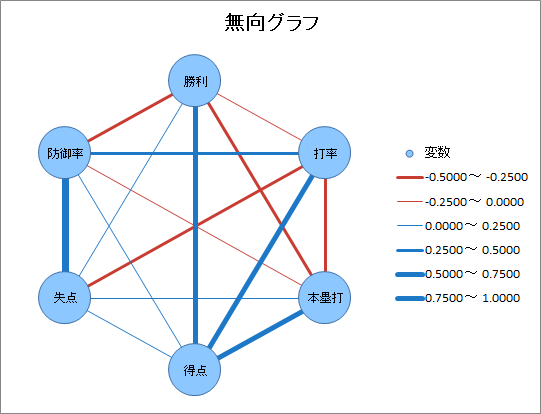相関行列と偏相関行列 : Correlation Matrix / Partial Correlation Matrix
概要
複数の変数を指定し、2変数間の組み合わせ全てについて単相関係数を求め相関行列を出力します。単相関係数は、2つの変数の共分散をこれらの標準偏差の積で割った値です(2変数間の相関関係参照)。相関係数は-1以上1以下の値をとります。1に近いほど正の相関が強く、一方の値が大きいときには他方の値も大きくなることを意味します。逆に-1に近いほど負の相関が強く、一方の値が大きいときには他方の値が小さくなることを意味します。変数間の関連性が弱い場合には相関係数は0に近くなります。
また、オプションとして偏相関行列も出力できます。例えば3つの変数、住民数、電力消費量、自動車保有台数があったとします。このとき住民数と電力消費量、住民数と自動車保有台数の相関関係が強いと、電力消費量と自動車保有台数の間にも住民数という変数を介して相関関係が発生します。別の例では相関が低められることもあります。このような場合に2変数の相関から他の変数の影響を除いたものが偏相関係数です。ただし、データによっては逆行列を計算できないために偏相関行列を計算できないこともあります。
他のオプションとして、母相関係数の区間推定、無相関の検定、母相関係数の検定、母偏相関係数の無相関の検定を行うことができます。無相関の検定とは「2変数間に相関がない」という帰無仮説を検定するもので、有意判定された場合はこの帰無仮説が棄却され、「2変数間には相関がある」ということを統計的に意味します。母相関係数の検定とは、任意の相関係数と差があるかどうか検定するものです。0から1の間の値を指定し、相関係数の絶対値と比較検定します。さらに、偏相関行列を出力した場合、偏相関の関係を無向グラフにして表示するオプションもあります。
分析例ファイルのダウンロード
相関行列と偏相関行列を使用する際のデータの形式やダイアログの指定方法、出力結果などを以下のExcelファイルからご確認いただけます。ダウンロードしてご参照ください。この分析例ファイルは、製品をご購入された場合にも自動でインストールされます。
なお、エクセル統計の無料体験版では、分析例ファイルのデータを実際に分析してみることができます。
処理対象データ
「データベース形式」のデータを計算することができます。
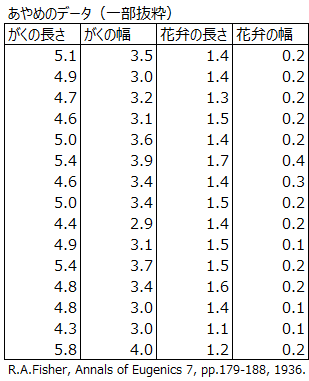
- 先頭行を変数のラベルとして扱います。
- 2行目以降を各変数の観測値として計算に用います。
- 変数のペアごとに欠損値を除いて計算を行うか、事前にデータ全体から欠損値を含むケースを除いてから計算を行うかをダイアログ上で選択することができます。
先頭行のラベルを除いたセル範囲について、行数と列数の上限、扱えるデータの種類は次の通りです。
データサイズ
- 行数3~60,000行
- 列数2~100列
データ内容
- 数値○:処理可
- 文字列欠損値として除く
- 空白欠損値として除く
設定項目
Excelの[エクセル統計]タブから、[基本統計・相関]→[相関行列と偏相関行列]を選択すると以下のダイアログが表示されます。
「変数」タブ
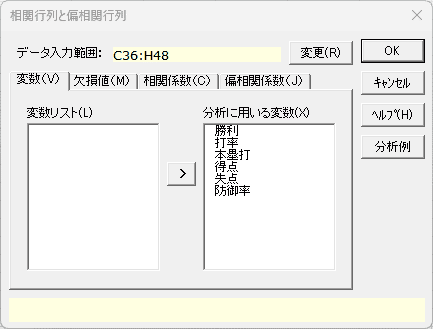
- データ入力範囲 必須
- データ入力範囲の変更を行う場合、[変更]ボタンを選択します。データ範囲入力のダイアログが表示されるので、データ入力範囲を設定して[戻る]ボタンを選択します。
なお、データ入力範囲の先頭行は変数名となります。 - 分析に用いる変数 必須
- [変数リスト]から分析に用いる変数を設定します。
「欠損値」タブ
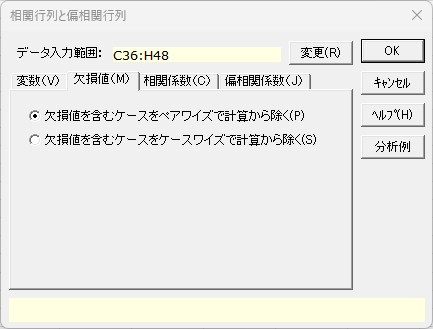
- [欠損値を含むケースをペアワイズで計算から除く]と[欠損値を含むケースをケースワイズで計算から除く]のいずれかを選択します。初期設定は[欠損値を含むケースをペアワイズで計算から除く]です。
例えば、A、B、Cの3つの変数があり、あるケースが変数Bだけに欠損値があるとします。ペアワイズで除く場合、変数AとCの組み合わせでは無効なケースはありませんが、AとB、BとCの組み合わせでは無効ケースとなります。これに対しケースワイズで除く場合は、1 つでも欠損値を含むケースはすべての変数の組み合わせにおいて無効ケースとなります。
「相関係数」タブ

- 相関行列を出力する
- 相関行列を出力する場合、このチェックボックスをオンにします。
- 相関行列をヒートマップで出力する
- 相関行列のヒートマップを出力する場合、このチェックボックスをオンにします。
- 母相関係数の区間推定を行う
- [母相関係数の区間推定を行う]がオンの場合、母相関係数の区間推定を行うことができます。出力する場合、[信頼度]テキストボックスに90 以上99.9 以下の値を指定することができます。
- 母相関係数の無相関の検定を行う
- 母相関係数の無相関の検定を行う場合、このチェックボックスをオンにします。
- 比較値との差の検定を行う
- [比較値との差の検定を行う]がオンの場合、母相関係数の比較値との差の検定を行うことができます。出力する場合、[比較値]テキストボックスに比較対象の相関係数を絶対値が1未満で0以外の値を入力します。
「偏相関係数」タブ
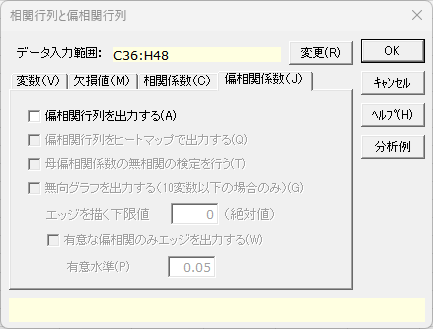
- 偏相関行列を出力する
- 偏相関行列を出力する場合、このチェックボックスをオンにします。オンにすると欠損値を含むサンプルの扱いは[ケースワイズで計算から除く]しか選択できません。
- 偏相関行列をヒートマップで出力する
- 偏相関行列のヒートマップを出力する場合、このチェックボックスをオンにします。
- 母偏相関係数の無相関の検定を行う
- [偏相関行列を出力する]がオンの場合、母偏相関係数の無相関の検定を行うことができます。
- 無向グラフを出力する(10 変数以下の場合のみ)
- 無向グラフを出力する場合、このチェックボックスをオンにします。[エッジを描く下限値]を設定すると、下限値より小さい絶対値の偏相関を持つ変数間の直線が描かれなくなります。
また、[有意な偏相関のみエッジを出力する]にチェックを入れ「有意水準」を指定すると、母偏相関係数の無相関の検定においてP 値が指定した有意水準以下である変数間の直線のみが描かれます。
出力内容
| 相関行列 | 各変数間の相関係数の行列 |
|---|---|
| 母相関係数の区間推定 | 各相関係数について指定された信頼度で区間推定を行った結果として、上三角部分に上限値、下三角部分に下限値が出力されます。 |
| 母相関係数の無相関の検定 | 各相関係数について無相関の検定を行った結果として、上三角部分にはP値、下三角部分にはP値が5%未満なら"*"、1%未満なら"**"が出力されます。 |
| 母相関係数の比較値との差の検定 | 各相関係数について比較値との有意差検定を行った結果として、上三角部分にはP値、下三角部分にはP値が5%未満なら"*"、1%未満なら"**"が出力されます。 |
| 偏相関行列 | 偏相関係数の行列 |
| 母偏相関係数の無相関の検定 | 各偏相関係数について無相関の検定を行った結果として、上三角部分にはP値、下三角部分にはP値が5%未満なら"*"、1%未満なら"**"が出力されます。 |
| サンプルサイズ | 各変数組合せのサンプルサイズ |
| 【グラフ】無向グラフ | 変数間の関係を表したグラフ。変数間に描かれた直線の太さは4段階で相関の強さを示しています。 |
| グラフ用データ | 無向グラフ作成用のデータ |